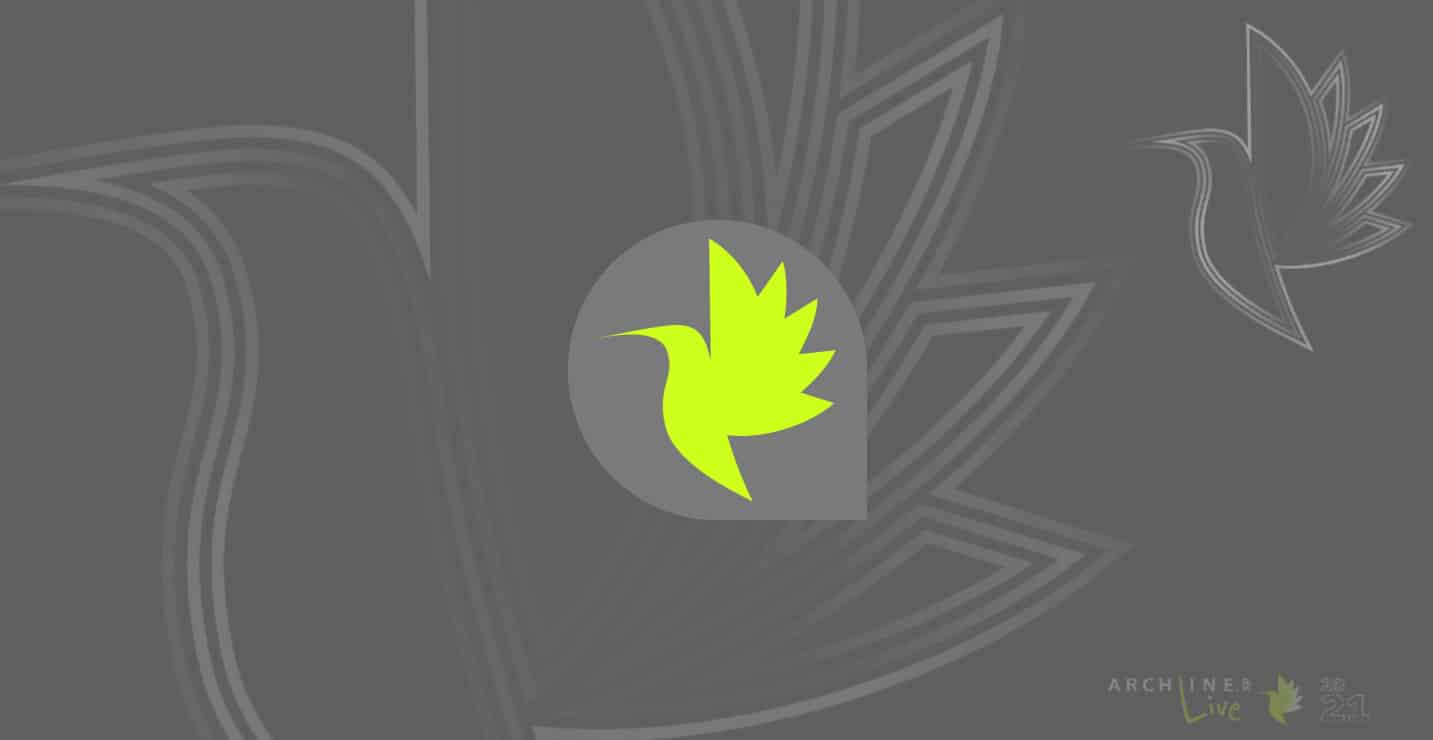Bienvenue dans ce nouvel article consacré au test du logiciel ARCHLine Live. Ce produit distribué par la société ZWFRANCE est un outil de rendu en temps réel et d’animation 3D. Il fonctionne en binôme avec le logiciel BIM ARCHLine. Pour les adeptes d’un autre logiciel de modélisation, la bonne nouvelle c’est qu’il est aussi possible d’utiliser ARCHLine Live de manière indépendante. En tant que dessinatrice freelance dans l’architecture, j’ai parfois des demandes de visuels 3D animés alors quand ZWFRANCE m’a proposé de découvrir ARCHLine Live j’ai tout de suite accepté ! Si vous êtes à la recherche d’un outil de rendu photoréaliste en temps réel à prix abordable, cet article risque de vous intéresser.
Qu’est-ce qu’ARCHLine Live ?
ARCHLine Live est un logiciel de rendu, mais surtout d’animation 3D développé par la société hongroise CADLine. Cet outil est complémentaire à un autre logiciel du même éditeur qui n’est autre qu’ARCHLine. Si vous ne connaissez pas encore ce dernier, je vous invite à découvrir mon article test qui vous permettra d’avoir un aperçu de cette solution BIM. Si vous possédez déjà un outil de modélisation 3D et ne souhaitez pas changer, aucun souci pour utiliser ARCHLine Live seul.

Prix d’ArchLine Live
En termes de tarif, le logiciel d’animation 3D ARCHLine Live est proposé sur un système de licence perpétuelle à 649€ HT (prix 2025), ce qui est très compétitif face à ses homologues. Il faut dire que c’est un des atouts des produits de CADLine, qui sont ainsi abordables à de jeunes entrepreneurs. En tant que dessinatrice auto-entrepreneur non assujettie à la TVA pour le moment, c’est vraiment appréciable d’avoir accès à des solutions comme celles-ci. Pour avoir essayé des logiciels gratuits par le passé, leur fiabilité discutable m’a poussée à me tourner vers de meilleurs outils. Pour moi actuellement les trois logiciels distribués par ZWFRANCE que sont ARCHLine, ARCHLine Live et ZWCad sont les plus adaptés à mes besoins et moyens.
ARCHLine Live : rendu en temps réel
Comme je le disais, ARCHLine Live est donc un logiciel qui fonctionne comme un plug-in (lorsqu’il est associé à ARCHLine), pour créer de l’animation 3D. Cela s’apparente donc à des outils tels que Lumion ou Twinmotion.
Son fonctionnement est basé sur un des moteurs de création des plus populaires qu’est Unreal Engine. Ce dernier est utilisé pour les jeux vidéos, la réalité virtuelle… En gros, c’est ce qui va gérer à l’écran tout ce qui concerne les textures, les effets 3D, etc, pour qu’ils soient les plus réalistes possibles.
Il est possible de faire du rendu d’image fixe également, mais il n’a pas été véritablement développé pour cela. Il sera donc un peu moins poussé pour ce type de rendu, mais on verra que ça peut tout de même être intéressant.

Principe de fonctionnement
Il y a donc deux possibilités au niveau de l’utilisation d’ARCHLine Live. La première, c’est de l’associer au logiciel de modélisation ARCHLine. Depuis ce dernier, un simple clic dans l’onglet Affichage et la fonction Rendu, offre la possibilité d’ouvrir et synchroniser le projet avec Live. À partir de là, si vous modifiez des éléments sur ARCHLine, ils vont automatiquement être mis à jour sur Live. L’inverse n’étant pas vrai.
La deuxième option, c’est d’utiliser Live de manière indépendante. A partir d’un fichier 3D (sketchup, fbx, obj), vous pourrez créer des scènes et animations sur Live. Il suffit d’importer le fichier dans un de ces formats et vous pourrez commencer à utiliser Live.
Présentation du logiciel ARCHLine Live
Il est temps de passer plus concrètement à la présentation et aux fonctionnalités du logiciel d’animation 3D ARCHLine Live. Si vous êtes curieux d’essayer directement la mise en pratique, vous avez la possibilité de télécharger gratuitement le logiciel pour une durée de 30 jours via le lien ci-dessous. C’est le meilleur moyen de vous rendre compte des capacités du logiciel.
L’interface : première partie
ARCHLine Live est organisé de manière très simple, il n’y a pas des centaines de fonctionnalités, d’onglets et de boutons. Toutes les commandes générales sont regroupées dans un ruban horizontal en partie haute. Voyons plus en détail les outils disponibles, tous symbolisés par un petit icône.
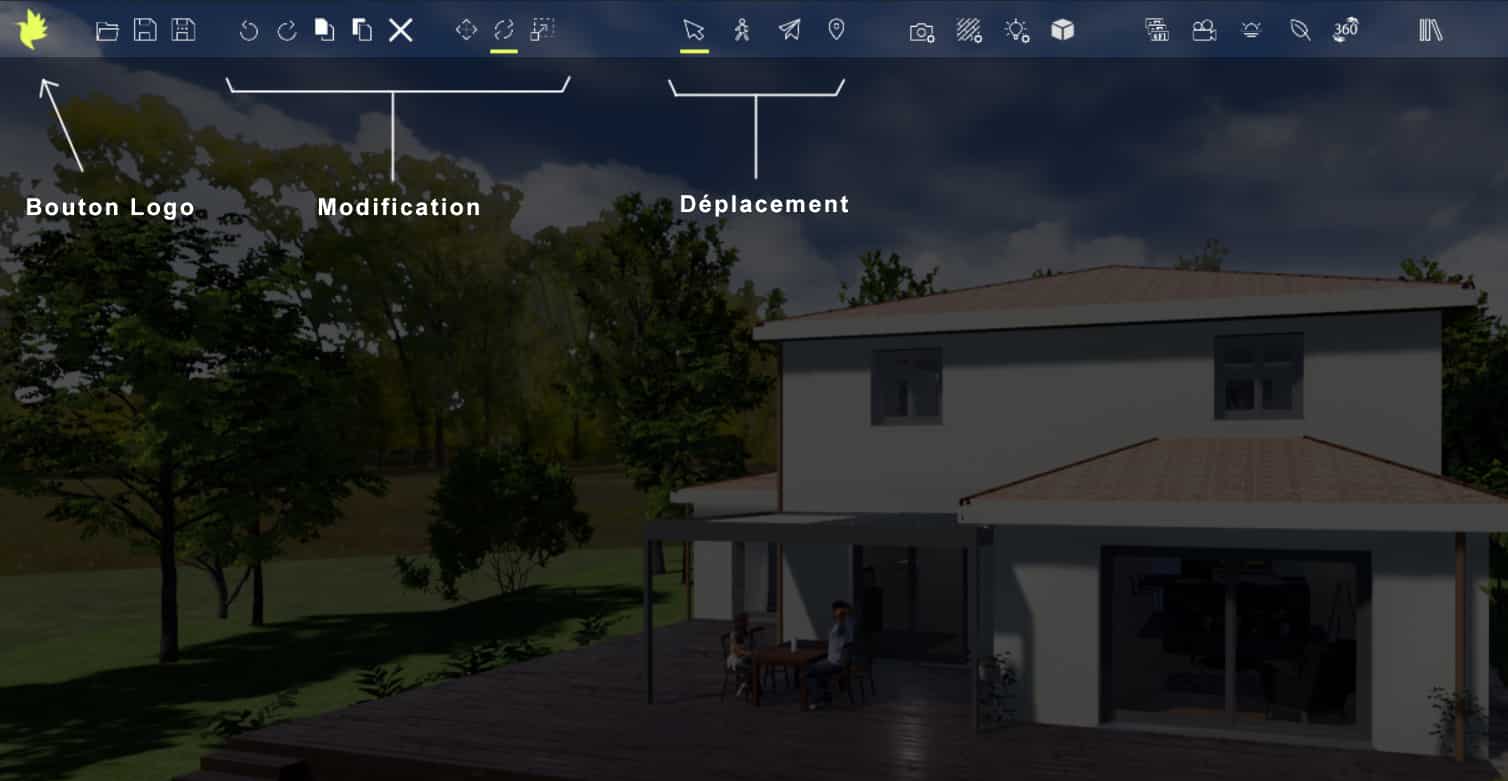
Bouton logo
On commence en partant de la gauche avec le bouton en forme d’oiseau reprenant le logo du logiciel. Lorsqu’il se déroule, on trouve toutes les commandes pour ouvrir et enregistrer ses fichiers en haut. C’est simplement avec la fonctionnalité Importer que l’on pourra ajouter tout un tas d’objets 3D issus de bibliothèques externes au projet. En partie basse, différents paramètres sont regroupés :
- Un bouton de synchronisation pour mettre à jour le fichier lorsque l’on travaille avec ARCHLine
- Les informations du logiciel, de la licence, l’aide en ligne…
- Les options générales de l’interface (paramètres de sauvegarde, raccourcis clavier, navigation etc)
Ouvrir & enregistrer
Juste à droite du bouton logo, on retrouve les icônes permettant d’ouvrir ou enregistrer tout simplement les fichiers. Pas besoin donc de dérouler le menu du logo. Il suffit de passer la souris sur un des icônes pour que la fonction s’affiche.
Modification d’objets
En continuant vers la droite, on trouve les flèches pour revenir en arrière ou refaire une commande annulée ainsi que tous les outils de base pour modifier un objet : déplacer, tourner, changer d’échelle, copier, coller et supprimer. Cela va principalement servir pour les objets 3D issus de la bibliothèque intégrée ou préalablement importés. J’apprécie particulièrement la possibilité d’avoir toujours les 3 axes X, Y et Z pour ces outils de modification. Je peux donc modifier un objet uniquement sur un des axes en sélectionnant la flèche correspondante ou bien de manière globale en cliquant sur le point central.
Outils de déplacement
Il y a quatre modes de déplacement possibles au sein de la maquette :
- Éditeur : adapté lorsqu’on travaille sur la 3D.
- Marche : à hauteur d’homme, on ne traverse pas les murs…
- Survol : idéal pour explorer les grandes maquettes, tous les panneaux d’indication sont masqués.
- Localisation : pour se déplacer à un endroit précis en seul clic, très pratique.
Vous pouvez également utiliser les touches du clavier ou la molette de la souris :
- A : gauche
- E : bas
- Q : haut
- S : arrière
- D : droite
- W : avant
L’interface : deuxième partie
Jusque là rien de bien compliqué. Passons maintenant aux choses sérieuses et qui nous intéressent le plus ici, à savoir les outils permettant de configurer un rendu d’image fixe ou bien une animation.
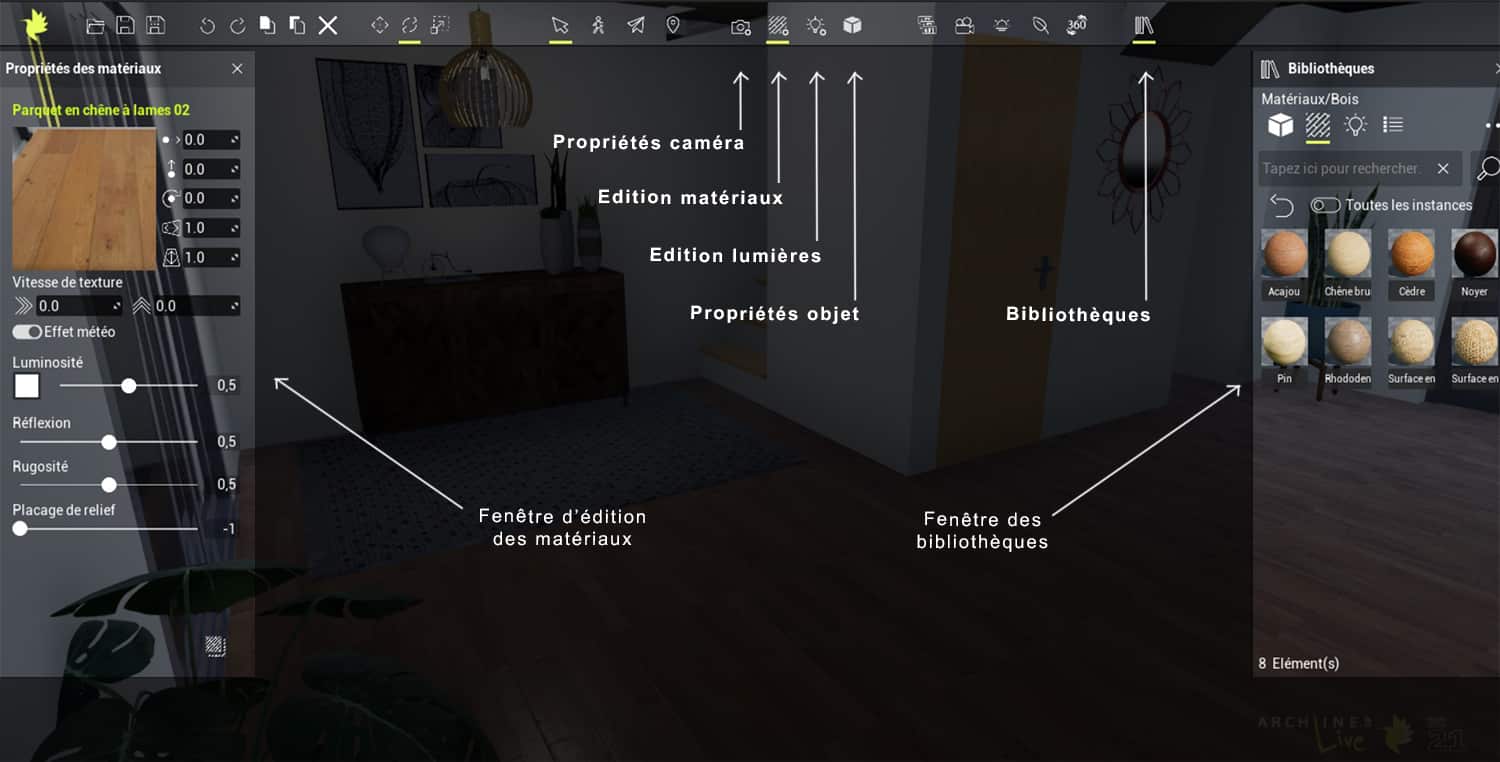
Propriétés de la caméra
L’icône d’appareil photo permet de mettre en place la caméra pour les vues, qu’elles soient fixes ou animées. On va donc trouver les réglages d’angle de vue (le zoom), la profondeur de champ, mais aussi la luminosité, le contraste, la colorimétrie…
Édition des matériaux & modification des lumières
À partir d’un matériau présent dans la bibliothèque intégrée ou bien importé, on peut modifier ses caractéristiques basiques. Rien de très poussé en revanche. De la même manière, on peut configurer les lampes. Si votre fichier 3D comporte des profils IES, ils seront automatiquement répertoriés dans Live.
Propriétés de l’objet
Enfin, l’outil de propriétés d’objets permet entre autres d’animer des objets ou personnages pour les animations 3D. En choisissant des personnages de la bibliothèque d’ARCHLine Live, il y a plusieurs options d’animations plutôt sympas : en marche, assis, en train de discuter, etc… On peut tracer un parcours souhaité très simplement en cliquant sur Ajouter un nouveau chemin. Une voiture ou un personnage se déplacera ainsi dans la maquette.
Bibliothèques
Tout à droite du ruban, l’icône représentant des livres est la bibliothèque d’ARCHLine Live. Elle comporte des objets 3D d’intérieur, des arbres, personnages, mais aussi des matériaux, lumières et arrière-plans. On trouve ici la liste de tous les objets de la maquette, avec la possibilité de les désactiver comme un système de calque. De même, on peut choisir d’éteindre uniquement certaines lampes.
Création de scènes
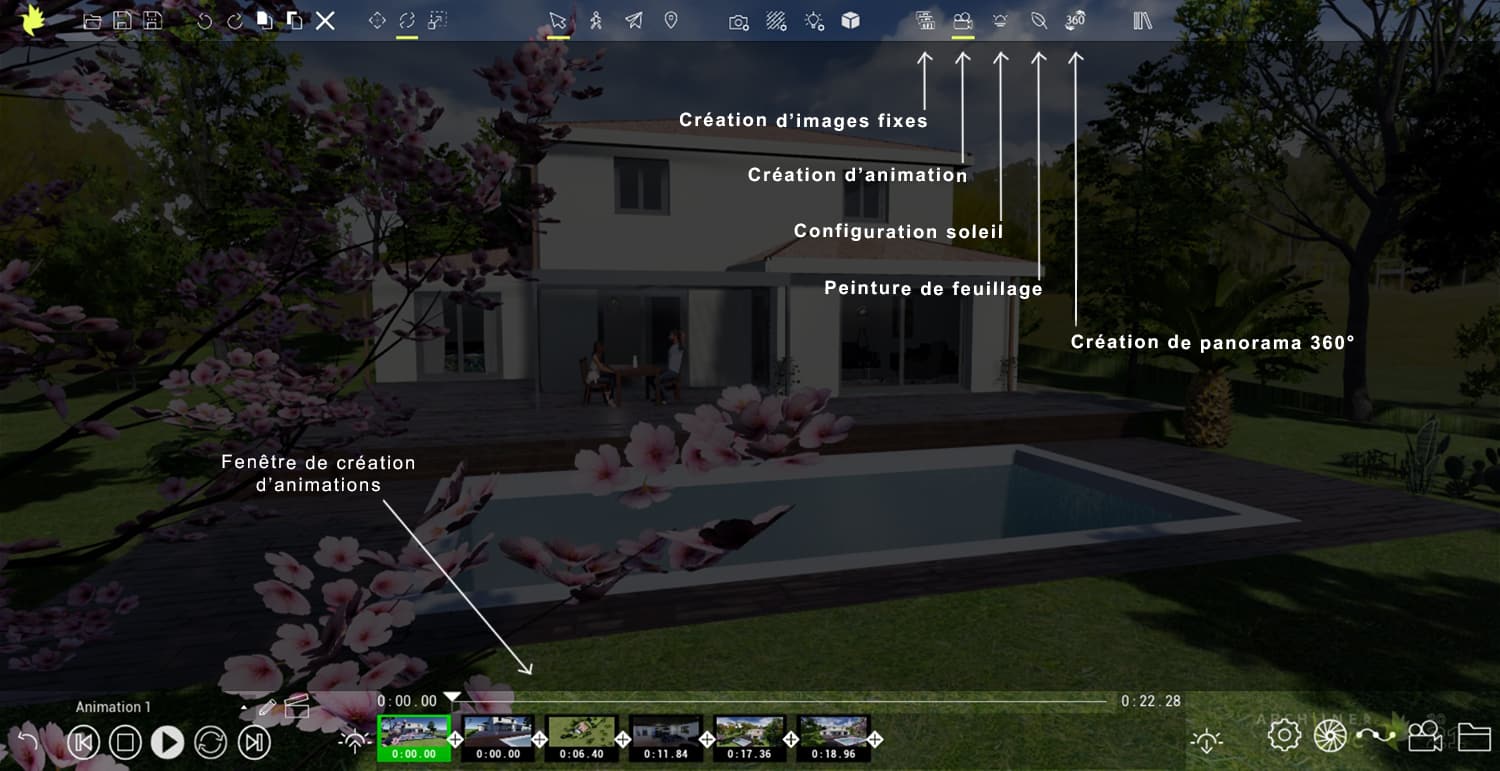
Enfin, une fois que la maquette est prête, il est temps de sortir des vues et animations ! Il est donc possible d’exporter des vues fixes (format png), des vidéos animées (format avi) et des panoramas 360 interactifs (format HTML) dans lesquels on pourra naviguer. Pour ces derniers, il s’agit en fait de définir un emplacement dans la maquette, qui sera enregistré comme si on était à cet endroit précis. On pourra donc visualiser à 360 degrés tout autour de ce point. Il est possible d’en créer plusieurs, qu’on peut ensuite relier entre eux par un bouton. Le tout s’exporte en fichier HTML. Cela permet de partager le fichier à son client et qu’il puisse naviguer dans la maquette selon les points définis. Voici un petit aperçu :
Les trois options que sont les vues, vidéos et panoramas sont très simples à réaliser grâce au bandeau complémentaire en partie basse et sont des outils de travail très intéressants. En tant que professionnels du milieu de l’architecture, on se projette facilement dans l’espace mais c’est loin d’être le cas pour tout le monde. Ces outils permettent vraiment de s’immerger dans le projet et sont particulièrement efficaces pour montrer un espace ou un bâtiment. Je vous laisse découvrir la petite vidéo de 20 secondes que j’ai réalisée très rapidement, sans grande expérience du logiciel. Pour information, elle a mis environ 4 minutes à s’exporter, ce qui est vraiment très peu.
Soleil et peinture de feuillage
Les deux derniers outils se situent entre les précédents, ce que je ne trouve pas forcément logique, mais ce n’est pas bien grave. Ils permettent de régler le ciel et l’ensoleillement d’une part, ainsi que de positionner des objets en série avec une sorte de pinceau d’autre part. C’est assez pratique pour l’herbe ou des plantes qu’on voudrait placer en masse et de manière naturelle. On peut combiner plusieurs types d’objets dans un même pinceau.
pourquoi choisir ArchLine live
Voilà rapidement un tour des différentes fonctionnalités et tests d’ARCHLine Live. Il se découvre très facilement alors n’hésitez pas à télécharger la version d’essai pour vous faire votre propre avis. En attendant, je vous résume selon moi les atouts et points négatifs du logiciel.
Les points forts d’Archline Live
Je vous donne mon avis objectif et honnête sur ce logiciel d’animation. Il a selon moi de belles qualités et encore une fois à un tarif imbattable. Voici donc quelques points forts d’ARCHLine Live d’après mon expérience.
- Logiciel très facile d’utilisation, avec une rapide prise en main et une interface simple. Le système de glisser-déposer pour les objets et matériaux est vraiment très pratique.
- Rendus d’images très rapides : aucune attente de calcul de rendu pour les images fixes, très peu pour des animations.
- Présence d’une bibliothèque d’objets 3D intégrée qu’on peut enrichir très simplement avec des objets externes.
- La synchronisation avec ARCHLine
- Son prix faible par rapport aux concurrents (actuellement 649€ HT)

Ses points faibles
Je suis plutôt satisfaite d’une manière générale de mes premiers tests sur ARCHLine Live. Mais comme tout logiciel, il n’est pas parfait, et à ce prix là, il ne faut pas non plus trop en demander et s’attendre à une qualité exceptionnelle de rendu ni à des fonctionnalités trop poussées. En totale transparence je vous parle donc également des aspects négatifs.
- J’ai expérimenté quelques crashs du logiciel, il s’est fermé d’un coup lors d’une manipulation. La très bonne nouvelle malgré tout c’est qu’il récupère le fichier à l’endroit où il se ferme. Il est très possible que ce problème vienne de mon PC qui a une mémoire vive un peu limite (8Go) pour ce genre de travaux.
- Le réalisme des images fixes n’est pas d’une qualité incroyable, mais ce n’est pas vraiment un logiciel fait pour cela. Il est d’abord pensé pour réaliser des animations.
- Tout comme les autres logiciels de l’éditeur, il n’est pas disponible sur MAC, uniquement sur Windows (version Windows 10 minimum).
Bilan du test logiciel ARCHLine Live
Vous l’aurez compris, ARCHLine Live est une fois de plus un outil simple, efficace et peu couteux développé par CADLine. Je trouve cela vraiment chouette qu’il y ait des solutions abordables pour des petits budgets, mais qui soient tout de même qualitatives. Si vous expert en animation 3D photo-réaliste, vous ne trouverez sans doute pas votre bonheur avec cette version ARCHLine Live. Mais si vous cherchez à élargir votre champ de compétences pour proposer de nouvelles prestations à vos clients, c’est une solution vraiment idéale. Je vous invite encore une fois à essayer par vous-même en téléchargeant la version d’essai gratuite.
N’hésitez pas à me faire part de votre expérience ou votre avis si vous connaissez déjà ARCHLine Live ou bien à la suite de votre essai. Je serais également ravie d’échanger au sujet d’autres logiciels que vous utilisez. Vous pouvez laisser un commentaire à cet article ou bien m’écrire par message.
Ne manquez pas mes tests des autres logiciels d’architecture :
À très vite !


Ben & Ania sont deux aventuriers amoureux de la nature et passionnés par ce vaste monde qui nous entoure. Quand ils ne sont pas sur les sentiers de randonnées, par monts et par vaux, ils créent du contenu pour les entreprises qui font appel à leurs talents. En travaillant à distance, ils peuvent se permettre de voyager en continu. Pour ça, ils ont choisi Jolly-Jumper, un camping-car Hymer B534 de 1990. Découvrez leurs univers faits de sommets enneigés, de treks loin de la 4G et de feux de camps bien arrosés. Pour ne rien louper, suivez leurs aventures sur ce blog ou via leurs réseaux sociaux !